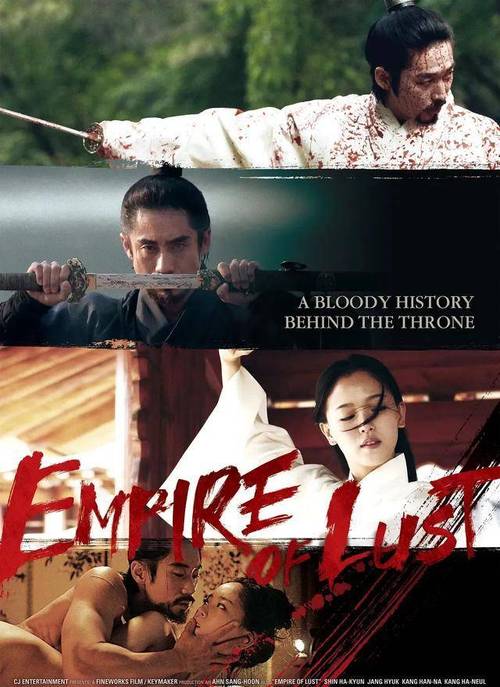在现代生活中,电脑已经成为我们工作、学习和娱乐的重要工具,长时间使用电脑不仅会消耗大量电能,还可能对硬件造成损耗,为了避免这些问题,定时关闭电脑是一个简单而有效的方法,本文将详细介绍如何在不同操作系统上设置定时关机,并提供一些实用技巧,帮助你更好地管理电脑的使用时间。

一、为什么需要定时关闭电脑?
1、节能环保:长时间运行的电脑会消耗大量电能,定时关机可以有效减少能源浪费,降低电费支出。
2、延长硬件寿命:电脑硬件在长时间运行后容易过热,定时关机可以让硬件得到休息,延长使用寿命。
3、提高工作效率:定时关机可以提醒你合理安排工作时间,避免过度使用电脑,从而提高工作效率。
4、保护视力:长时间盯着电脑屏幕会对眼睛造成伤害,定时关机可以让你适时休息,保护视力。
二、Windows系统定时关机方法
Windows系统提供了多种定时关机的方法,以下是几种常见的方式:
1、使用命令提示符(CMD)
- 打开命令提示符:按下Win + R键,输入cmd,然后按回车。
- 输入以下命令:shutdown -s -t 3600,其中3600表示3600秒(即1小时)后关机,你可以根据需要调整时间。
- 按回车键,系统将在指定时间后自动关机。
2、使用任务计划程序
- 打开任务计划程序:按下Win + R键,输入taskschd.msc,然后按回车。
- 在右侧点击“创建基本任务”。
- 输入任务名称和描述,点击“下一步”。
- 选择触发器(每天”或“一次”),设置触发时间,点击“下一步”。
- 选择“启动程序”,点击“下一步”。
- 在“程序或脚本”中输入shutdown,在“添加参数”中输入-s,点击“下一步”。
- 完成设置后,系统将在指定时间自动关机。
3、使用第三方软件
- 有许多第三方软件可以帮助你定时关机,Auto Shutdown”、“Shutdown Timer”等,这些软件通常提供更直观的界面和更多功能,适合不熟悉命令行的用户。
三、macOS系统定时关机方法
macOS系统也提供了定时关机的功能,以下是具体步骤:
1、使用系统偏好设置
- 打开“系统偏好设置”,点击“节能”。
- 在“节能”选项卡中,点击右下角的“定时”按钮。
- 在弹出的窗口中,勾选“启动或唤醒”和“睡眠、重新启动或关机”。
- 设置你希望电脑关机的时间,然后点击“好”。
2、使用终端命令
- 打开终端:按下Command + 空格键,输入terminal,然后按回车。
- 输入以下命令:sudo shutdown -h +60,其中60表示60分钟后关机,你可以根据需要调整时间。
- 按回车键,系统将在指定时间后自动关机。
四、Linux系统定时关机方法
Linux系统同样支持定时关机,以下是几种常见的方式:
1、使用终端命令
- 打开终端,输入以下命令:sudo shutdown -h +60,其中60表示60分钟后关机,你可以根据需要调整时间。
- 按回车键,系统将在指定时间后自动关机。
2、使用cron任务
- 打开终端,输入以下命令:crontab -e,然后按回车。
- 在打开的编辑器中,添加一行:0 22 * * * /sbin/shutdown -h now,表示每天晚上10点关机,你可以根据需要调整时间。
- 保存并退出编辑器,系统将在指定时间自动关机。
五、实用技巧与注意事项
1、备份重要数据:在设置定时关机之前,确保所有重要数据已经保存,避免因意外关机导致数据丢失。
2、检查任务计划:如果你使用任务计划程序或cron任务,定期检查任务是否正常运行,避免因任务失效导致电脑无法按时关机。
3、使用快捷键:如果你需要临时取消定时关机,可以使用快捷键Win + R,输入shutdown -a,然后按回车,取消定时关机。
4、考虑使用休眠模式:如果你希望电脑在关机前保存当前工作状态,可以考虑使用休眠模式,这样在下次开机时可以快速恢复到之前的工作状态。
定时关闭电脑不仅有助于节能环保,还能延长硬件寿命、提高工作效率和保护视力,无论是Windows、macOS还是Linux系统,都提供了多种定时关机的方法,通过本文的介绍,你可以根据自己的需求选择合适的方式,轻松实现定时关机,希望这些方法和技巧能帮助你更好地管理电脑的使用时间,享受更健康、更高效的数字生活。
定时关闭电脑是一个简单而有效的习惯,它不仅有助于节能环保,还能保护硬件、提高工作效率和保护视力,通过本文的介绍,你已经掌握了在不同操作系统上设置定时关机的方法,并了解了一些实用技巧,希望你能将这些方法应用到日常生活中,享受更健康、更高效的数字生活。